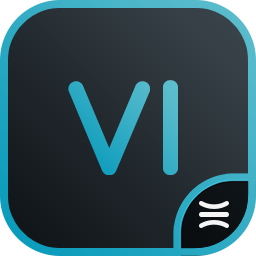
liquivid Video Improve(视频和照片编辑工具)
v2.2.0 官方版大小:79.8 MB 更新:2024/12/18
类别:视频软件系统:WinAll
分类分类
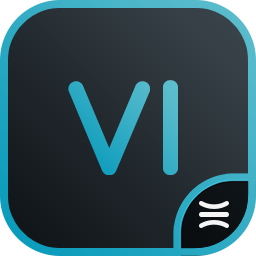
大小:79.8 MB 更新:2024/12/18
类别:视频软件系统:WinAll
liquivid Video Improve是一款可以同时兼容视频和图片的媒体处理软件,用户可以使用这款工具快速的处理图像和视频;这款工具可以很高效的帮助用户处理视频和图片,也可以提供专业的工具让用户自行处理图片和视频;通过这款工具能够降低用户处理媒体文件的时间,它拥有丰富的预设效果,用户仅需要将视频和图片添加到软件中,并根据自己的喜好选择处理媒体文件的方式,只需要轻轻一键,即可完成视频处理和图片处理工作;liquivid Video Improve为小白和专业的视频处理人员提供了一个很好的媒体处理平台,需要的小伙伴欢迎下载体验。
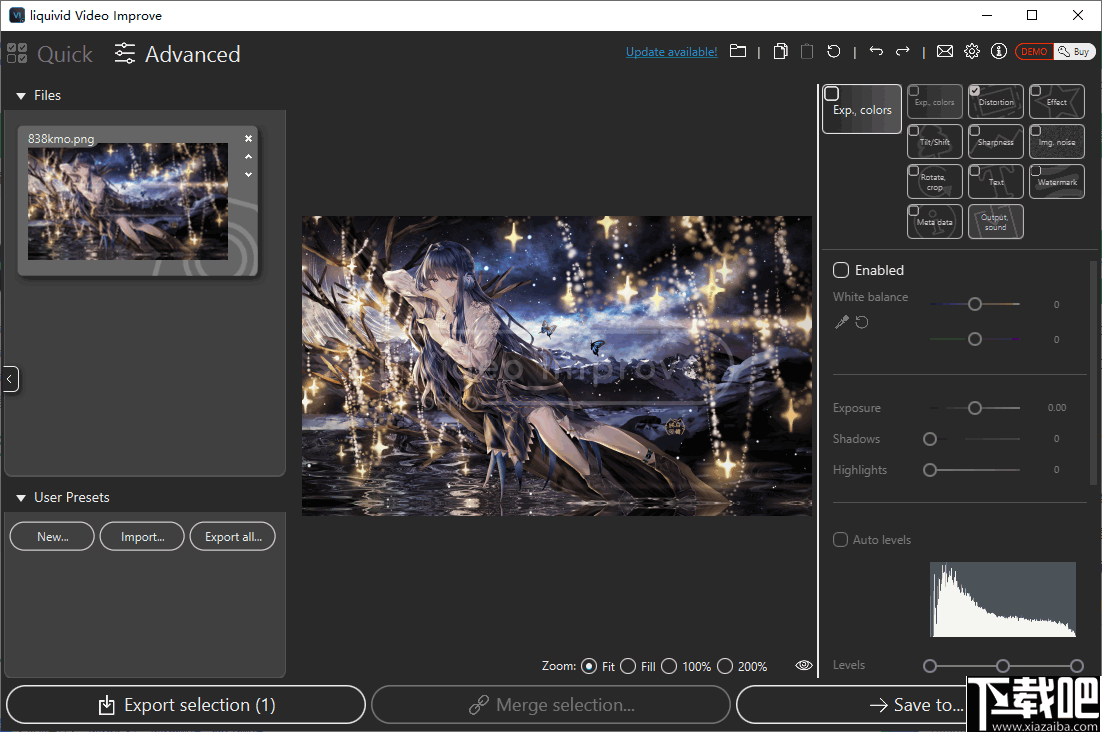
一键式获得更好的视频和照片
“视频改进”是一种易于学习的视频和照片编辑器:它使您的捕获内容更清晰,更吸引人并且总体上更好,因此您和您的观众观看时会更有趣。剪切和合并视频和照片,添加音乐并使颜色流行非常容易。
Liquivid预设库(新)
我们的在线免费预置库可为您的视频和照片提供专业外观。只需从软件中下载并应用它们即可!预设包括对曝光,色彩和清晰度的调整,甚至包括倾斜移位和效果滤镜。如果愿意,您可以进一步调整这些调整并根据它们创建自己的预设。
曝光,白平衡,对比度和色彩
提高对比度和饱和度,使视频和照片更加生动。设置白平衡可使您的拍摄看起来更温暖或更冷,或者给它们添加色彩。调整阴影和高光的亮度和颜色,并添加渐晕。
倾斜移位
倾斜移位滤镜可为您带来独特的外观,从而产生选择性的模糊效果。它也可以用来创建“微型效果”,使真实的风景看起来像微型玩具。
更改播放速度
更改视频的播放速度:许多运动摄像机可以60fps或更高的速度录制视频。但是,要在观看剪辑时获得慢动作效果,必须首先更改帧频。liquivid可让您放慢或加快视频播放速度。
1、集视频编辑和图像处理于一身,既可以编辑视频也能处理图片。
2、一个软件两种作用,拥有强大的处理功能,可以帮助用户优化视频和图片。
3、两种模式可以任意切换,通过快速的处理模式让用户批量的处理视频和图片。
4、在专业模式下,用户可以按照个人的创意对视频或者图片进行精细化的处理。
5、内置丰富的预设效果,您可以自行添加预设,也可以直接使用默认预设效果。
6、为用户节省时间的同时还能够让用户的视频效果得到很大的改善。
7、通过为视频添加各种效果,让视频更具特色,看起来更加的专业。
8、丰富的媒体格式支持,能轻松添加各种常用的视频格式和图片格式进行处理。
9、提供多国语言支持,可以将界面语言切换成国际上常用的几种语言。
10、可以对视频或者图片的元数据信息进行编辑和修改。
11、软件很灵活,提供基本的视频处理功能,解决用户一般的视频处理需求。
1、解压软件并安装,安装完成之后启动软件并单击中间的按钮添加视频或者图片到软件中。
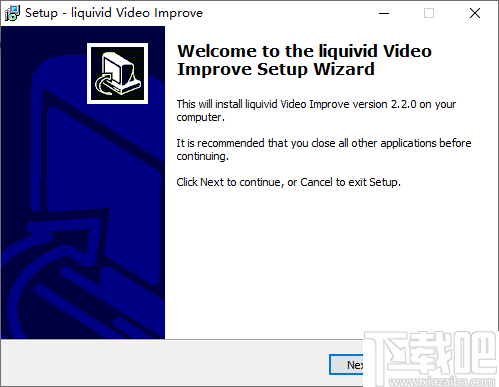
2、完成添加之后,您可以在左上角切换处理模式,左侧是快速处理模式,就是当前的界面,右侧是专业模式。
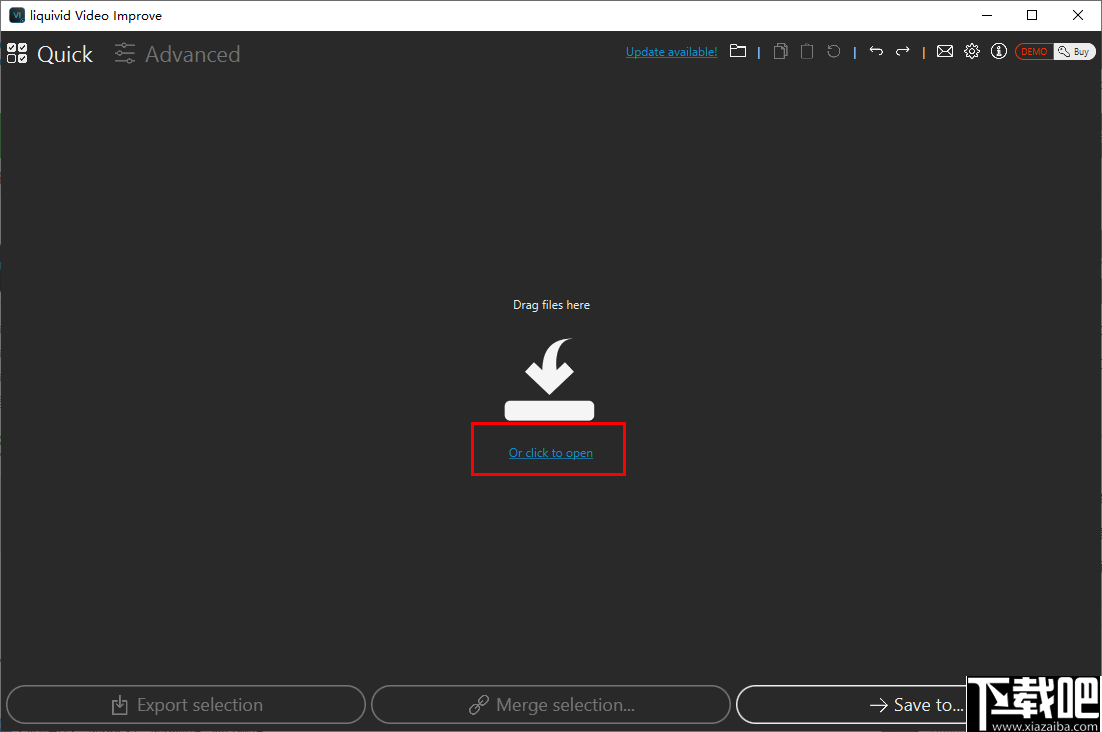
3、切换到转换模式中,用户可以直观的在此面板中处理视频或者图片。
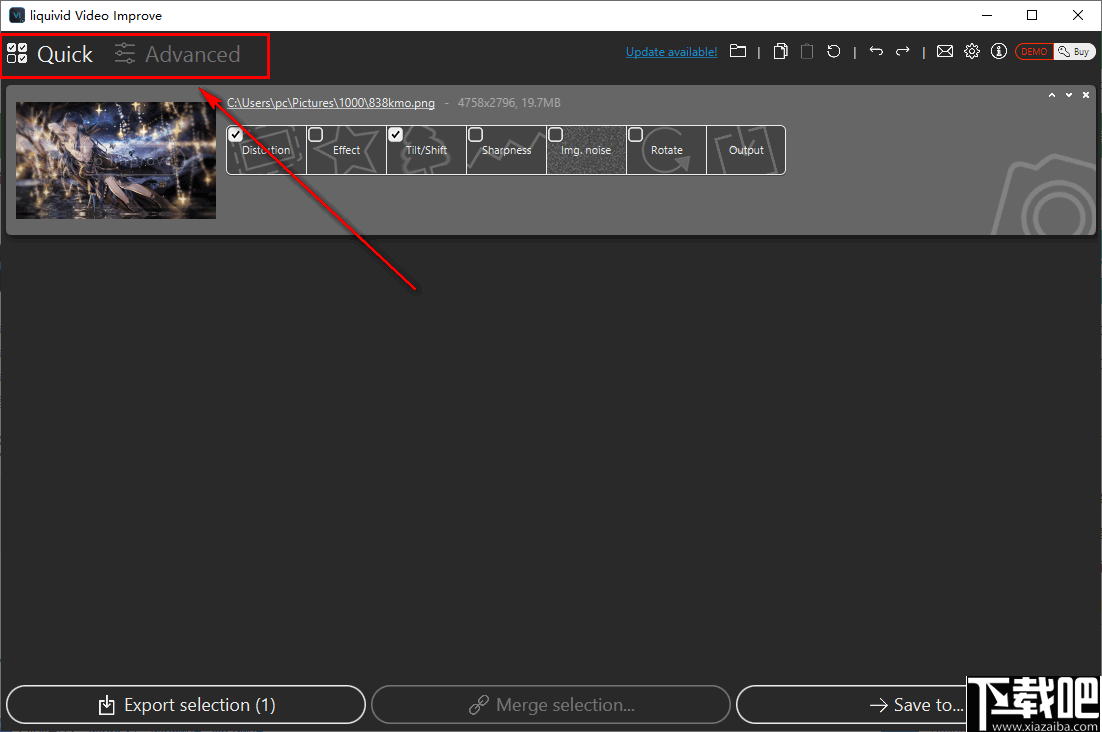
4、可以在图片底部调整图像的显示效果。
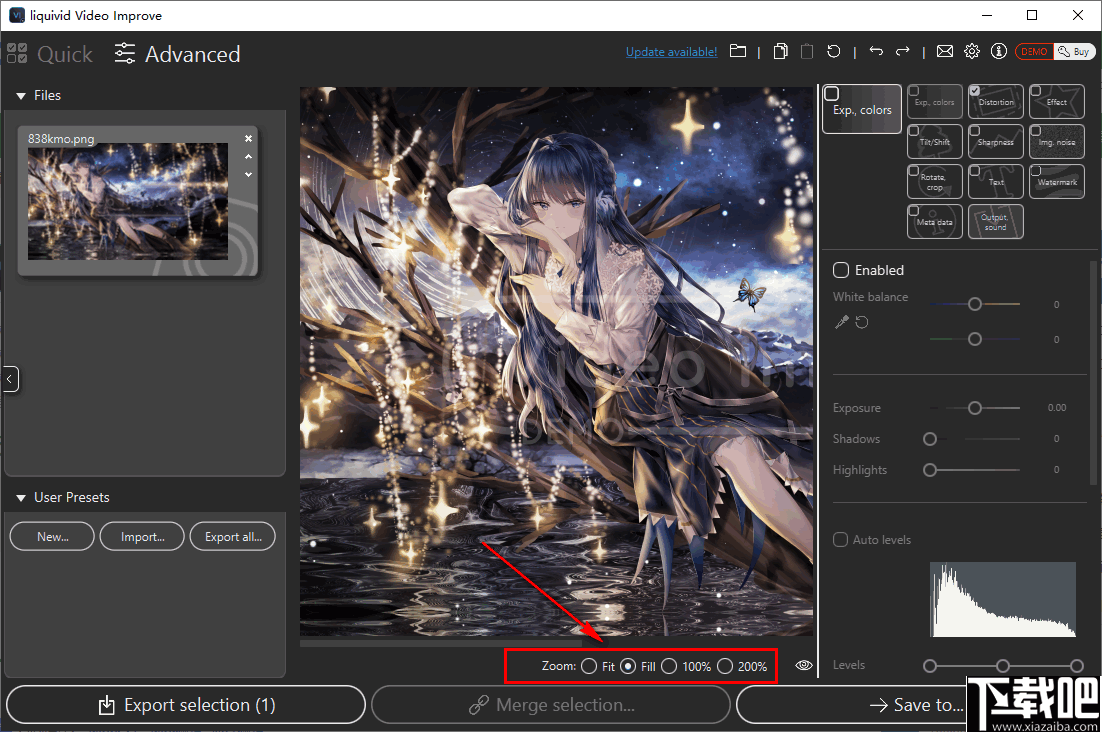
5、在软件右侧选择需要进行的操作,勾选对应的调整功能后,右侧的编辑面板会有所改变。
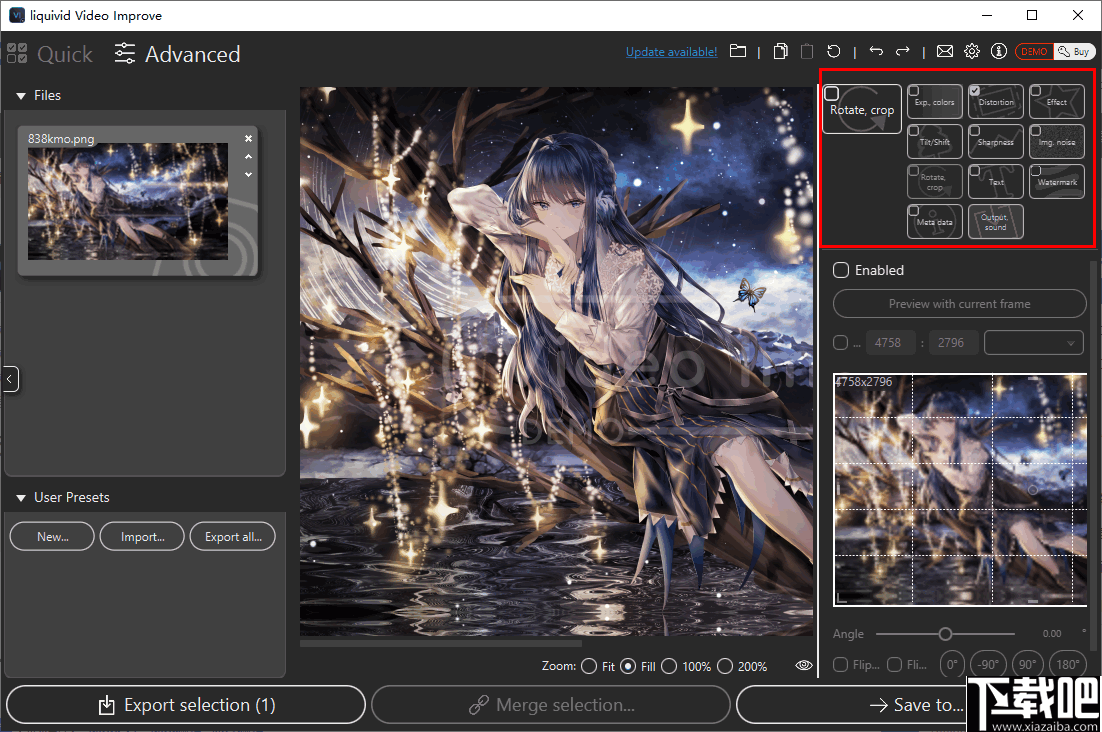
6、如选择向如图片中添加模糊效果,您可以调整效果的界限,然后调整效果的透明程度。
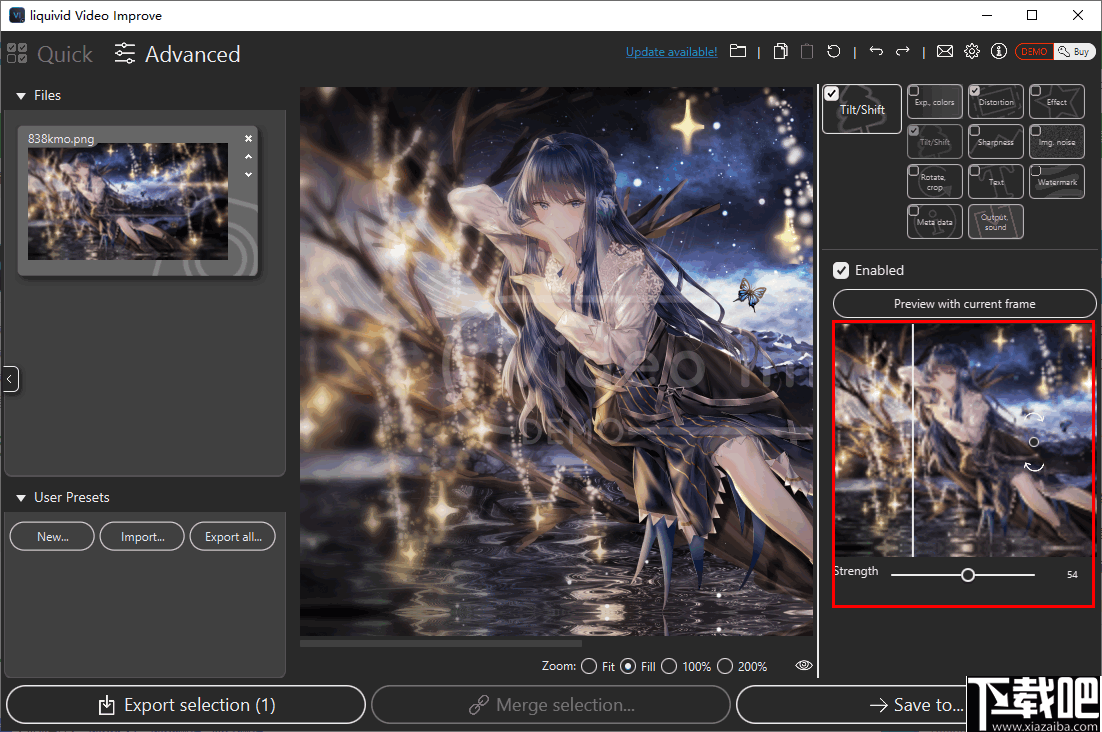
7、在软件的右侧您可以使用预设效果,没有预设效果可以点击“NEW”创建预设。
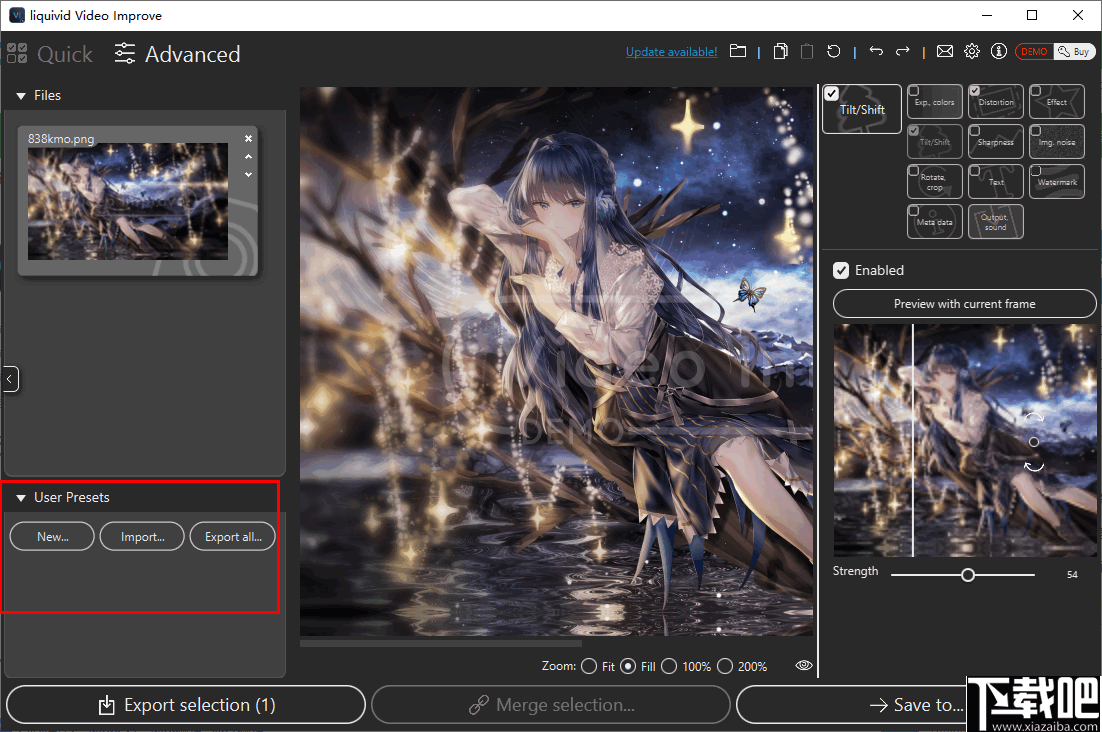
8、在此面板中选择您需要处理的预设方案,它会默认选择当前用户调整的方案,因此我们直接单击OK即可。
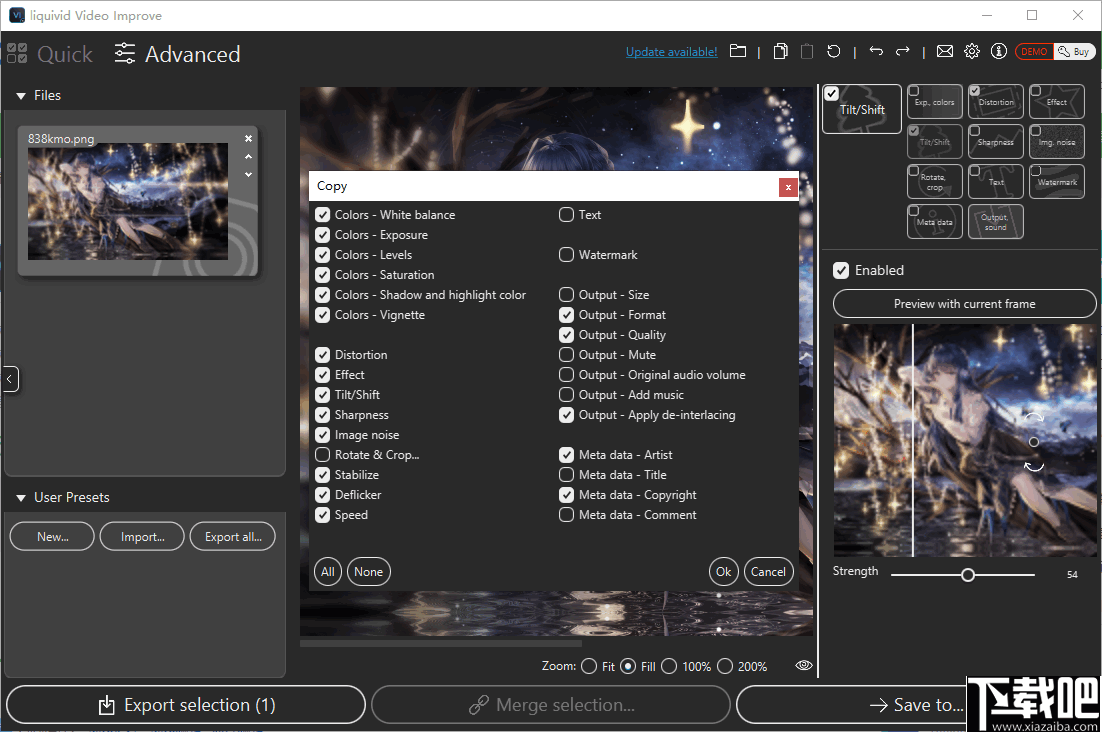
9、然后在处理相似的图像时,您只需要在右下单击一下预设效果,图像就会发生改变。
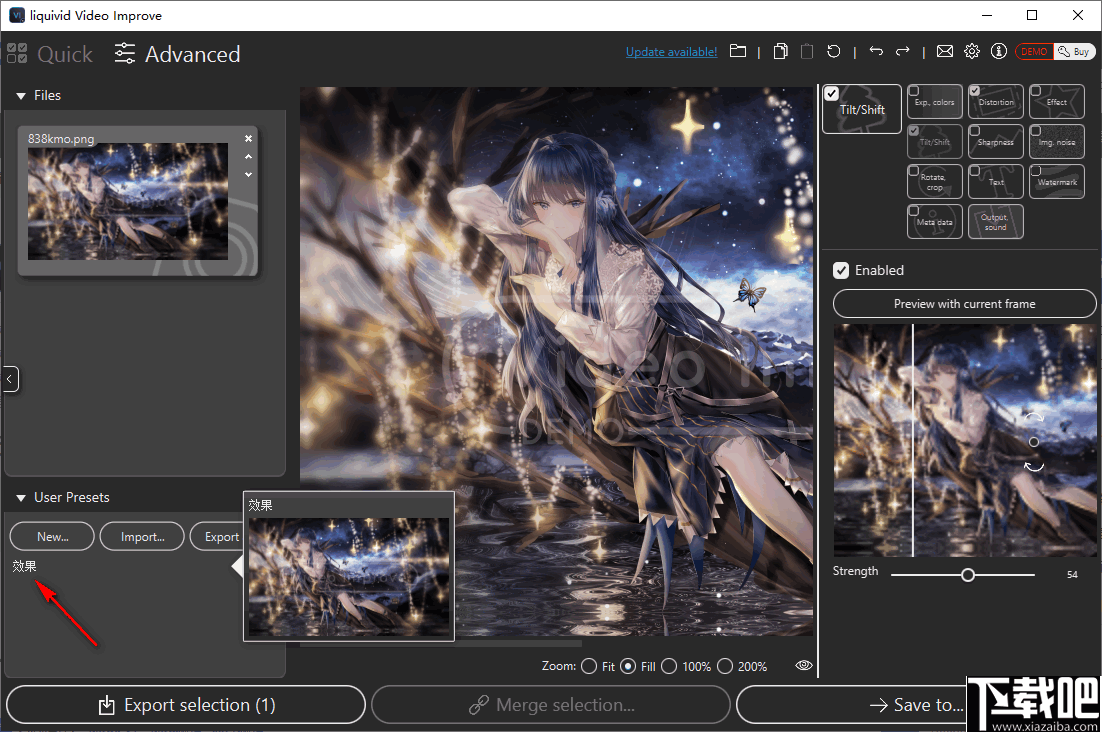
10、在处理图像的过程中如果想要重新编辑图像,您可以单击此按钮还原图像。
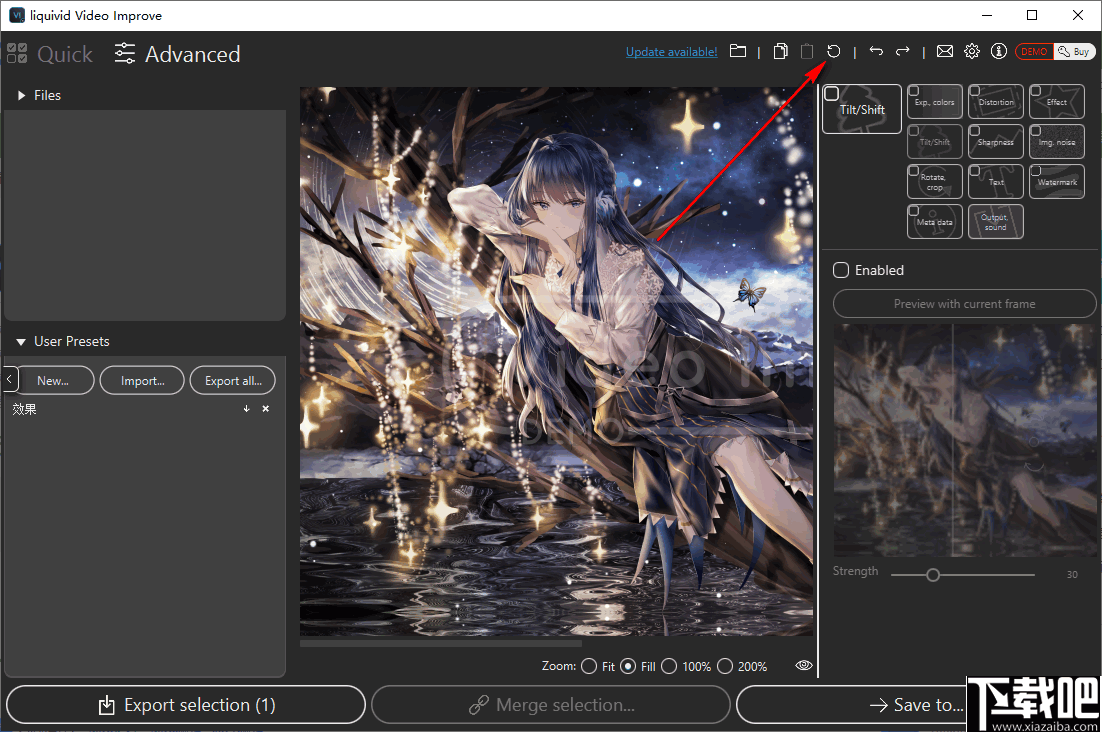
11、通过撤销恢复功能可以将您的操作还原到上一步或者下一步。
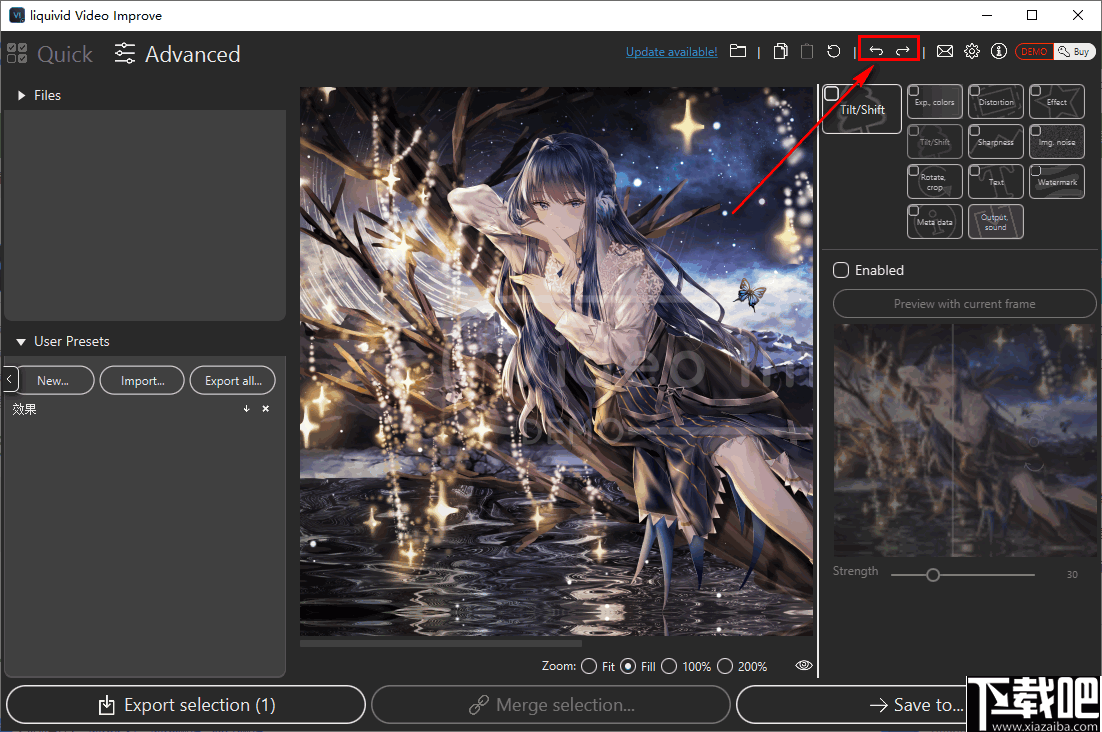
12、在软件右上方可以打开设置面板,您可以在设置面板中按照自己的需求和习惯设置软件功能。
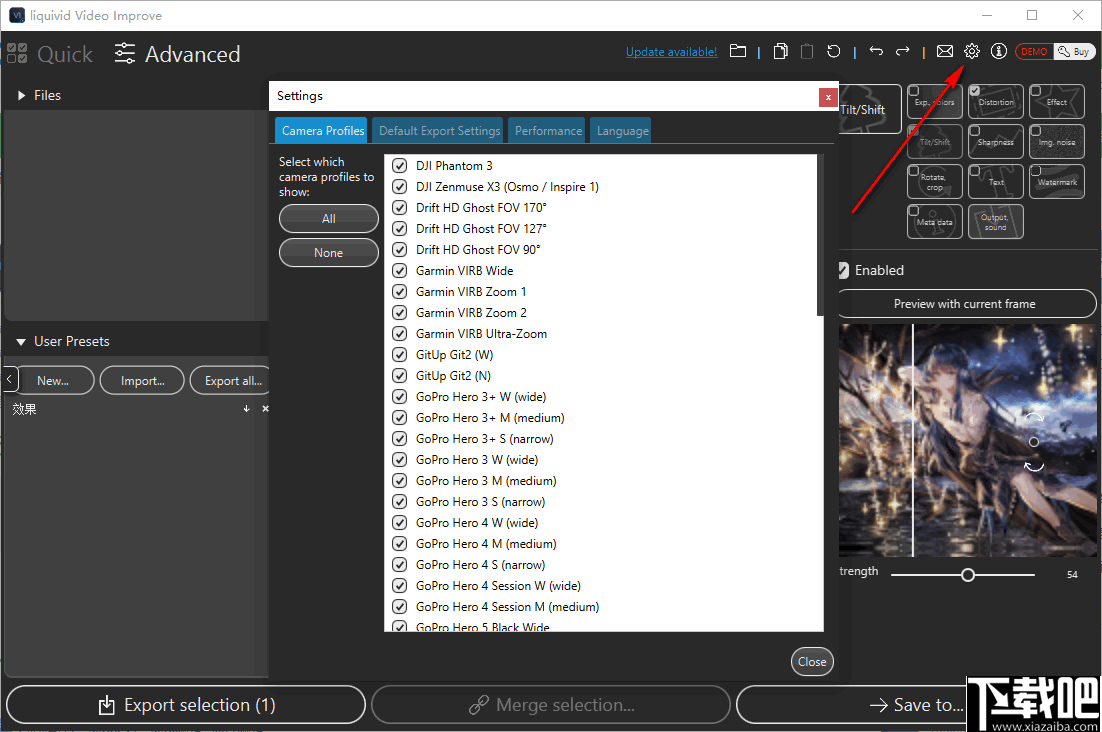
13、最后处理完成后,点击右下保存图标,选择一个路径就可以保存图像或者视频了。
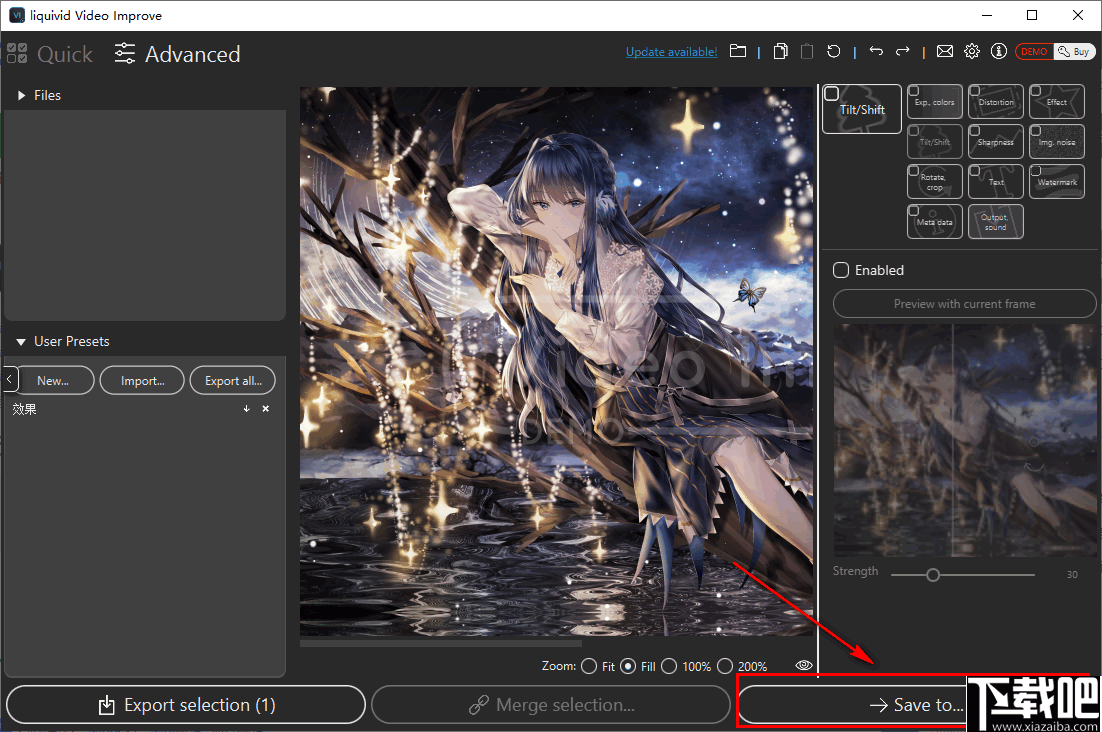
Video Rotator 视频软件9.89 MB1.0.7 官方版
详情Video Enhancer 视频软件3.17 MB1.9.12 中文版
详情亚普视频录像监控大师 视频软件1.22 MB8.0 官方版
详情Avanti 视频软件1.51 MB0.9.2 免费版
详情MKVCleaver 视频软件3.88 MB0.6.0.7 官方版
详情WinX DVD to iPhone Ripper 视频软件30.9 MB5.07 官方版
详情Avi recomp 视频软件28.4 MB1.56 免费版
详情SolveigMM AVI Trimmer + MKV 视频软件8.7 MB2.1.1407.1 免费版
详情MKVCleaver 视频软件4.18 MB0.6.0.7 官方版
详情Geovid Flash To Video Encoder PRO 视频软件19.7 MB4.7 官方版
详情Adobe SpeedGrade CC 视频软件339 MB8.1.0 官方正式版
详情Adobe After Effects CC 2015 视频软件950 MB13.5 中文版
详情Adobe Prelude CC 2015 视频软件510 MB4.0.0 中文版
详情Allok Video Joiner视频合成软件 视频软件8.57 MB4.6.1217 官方版
详情狸窝DVD刻录软件 视频软件47.43 MB5.2.0.0 正式版
详情视频分割专家 视频软件19.2 MB11.8 官方版
详情狸窝FLV视频转换器 视频软件32.57 MB4.2.0.0 正式版
详情Joboshare DVD Ripper Platinum 视频软件16.89 MB3.5.5 简体中文版
详情Joboshare Video Converter 视频软件5.87 MB3.4.1.0505 简体中文版
详情Xilisoft Movie Maker 视频软件21.75 MB6.6.0.823 简体中文版
详情点击查看更多
Adobe After Effects CC 2014 视频软件950 MB13.2 中文版
详情Adobe After Effects CC 2015 视频软件950 MB13.5 中文版
详情会声会影X9(视频制作软件) 视频软件933 MB19.1.0.10 中文版
详情华科飞扬字幕识别编辑系统 视频软件51.49 MB1.5 官方版
详情Adobe Premiere Pro CC 视频软件1024 MB中文正式版
详情EDIUS Pro 视频软件589 MB8.2.0.312 简体中文版
详情会声会影X8 视频软件1.3 GB官方版
详情Adobe after effects cs4中文版 视频软件168 MBCS4 中文版
详情会声会影X5 视频软件1.33 GB15.1.0.34 中文版
详情会声会影X9 64位 视频软件1004 MB19.1.0.10 中文版
详情视频剪切合并器(VideoCutter) 视频软件6.14 MBv13.1 免费版
详情会声会影X8 64位 视频软件1.3 GB官方版
详情Adobe After Effects CS6 视频软件997 MB11.0.2 官方版
详情游牧客Ccsing-T 视频软件16.32 MB1.0 官方版
详情Video Enhancer 视频软件3.17 MB1.9.12 中文版
详情会声会影x8 视频软件1.21 GB15.0.0.498 官方版
详情Shotcut 视频软件118.14 MB2015.07.02 官方版
详情摄像头能手 视频软件2.34 MB7.5.3.10 官方版
详情Panopticum Lens Pro 视频软件5.92 MB1.0.0 官方版
详情Movica-影片编辑器 视频软件1.14 MB0.6.6.1 官方版
详情点击查看更多
欢乐拼三张非应用汇版2025 休闲益智61.5MBv7.2.0
详情亲友棋牌送6元金币平台 休闲益智61.5MBv7.2.0
详情开端棋牌2025官网 休闲益智61.5MBv7.2.0
详情吉祥棋牌新版2025 休闲益智61.5MBv7.2.0
详情众发棋牌平台 休闲益智61.5MBv7.2.0
详情传奇德州app安卓下载2025 休闲益智0MBv1.0
详情庄闲游戏平台 休闲益智0MBv1.0
详情j比赛大厅老版本 休闲益智61.5MBv7.2.0
详情天天大赢家旧版 休闲益智0MBv1.0
详情欢乐拼三张更新版本2025 休闲益智61.5MBv7.2.0
详情Ky棋牌网页版本 休闲益智61.5MBv7.2.0
详情问鼎国际app官方下载 休闲益智0MBv7.2.0
详情24棋牌vip贵宾官网版最新版 休闲益智61.5MBv7.2.0
详情乐途棋牌最新版安卓版 休闲益智61.5MBv7.2.0
详情767娱乐彩票官方正版 生活服务33.2MBv9.9.9
详情正版资料免费资料大全下载 生活服务0MBv1.0
详情角落棋牌2025官方版 休闲益智61.5MBv7.2.0
详情2025最火爆的棋牌平台 休闲益智61.5MBv7.2.0
详情767彩票app安卓版 生活服务33.2MBv9.9.9
详情震东济南棋牌2025 休闲益智61.5MBv7.2.0
详情点击查看更多




































